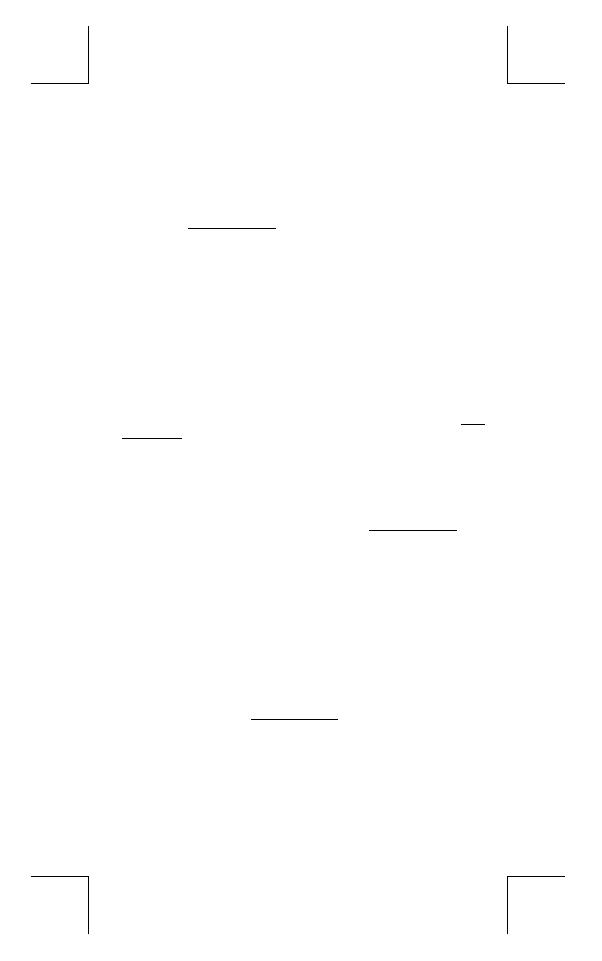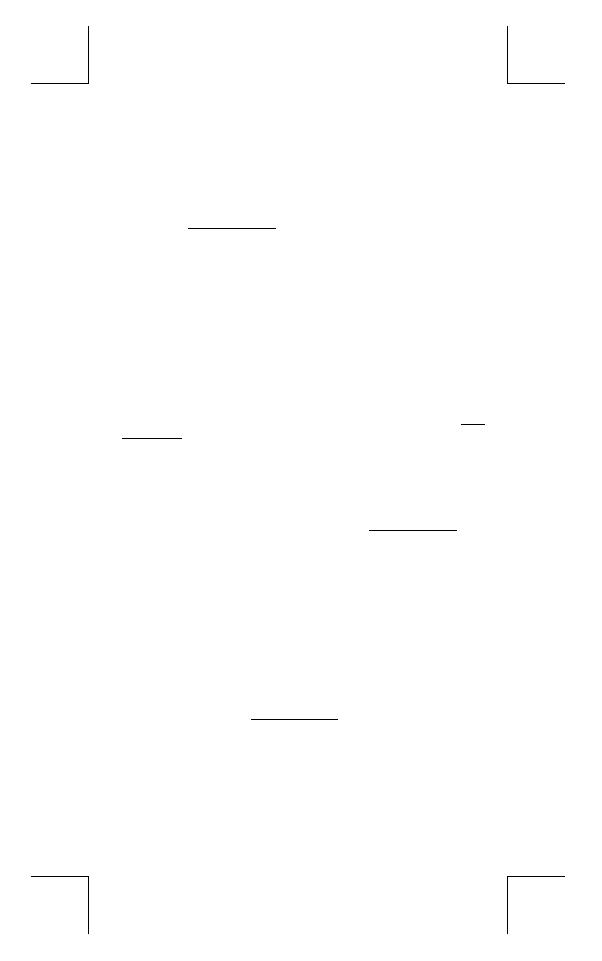
P – 7
File name : HDB0R100721_Portuguese_text_100426.doc
version : 10/04/26
Função de Exibição da Posição de Erro
Quando um cálculo matematicamente ilegal executado causa um
erro e uma mensagem de erro ( Veja < Condições de Erro > )
aparece, pressione [
W
] [
X
] e em seguida a função de exibição da
posição de erro lhe dirá com o cursor onde está o erro. Nesse caso,
faça as correções necessárias antes de executar o cálculo
novamente. Veja Exemplo 3.
Função de repetição
Esta função armazena as operações que acabaram de ser
executadas no modo COMP. Depois de terminar a execução,
pressionando a tecla [
T
] ou [
S
] exibirá a operação executada.
Você pode continuar movendo o cursor pelo [
W
] ou [
X
] para exibir
os passos de entrada anteriores e editar os valores ou comandos
para a execução subseqüente.
Os registros de operação na Memória são apagadas toda vez que
você desliga a calculadora, pressiona a tecla [ ON ], executa um
reajuste " reset ", muda o formato de exibição ou modo de cálculo.
Quando a mamória está cheia, os registros de cálculo mais antigos
são deletados automaticamente para dar lugar aos novos. Veja
Exemplo 4.
Cálculo da Memória
Variável da memória
A calculadora tem sete variáveis de memória para uso repetido -- A,
B, C, D, M, X, Y. Você pode armazenar um número real em
qualquer uma das sete variáveis de memória. Veja Exemplo 5.
• [ 2nd ] [ STO ] + [ A ] ~ [ D ], [ M ], [ X ] ~ [ Y ] lhe permite
armazenar valores para as variáveis.
• [ RCL ] + [ A ] ~ [ D ], [ M ], [ X ] ~ [ Y ] rechama os valores da
variável.
• [ 0 ] [ 2nd ] [ STO ] + [ A ] ~ [ D ], [ M ], [ X ] ~ [ Y ] apaga os
conteúdos para uma variável de memória especificada.
• [ ALPHA ] + " variável de memória " lhe permite inserir as
variáveis aplicáveis em um cálculo.
• [ 2nd ] [ CLR ] [ 2 ] [ = ] apaga todas as variáveis.
Memória em execução
Você deve manter as seguintes regras em mente ao usar a
memória em execução. Veja Exemplo 6.
• Pressione [ M+ ] para adicionar um resultado para a memória em
execução e o indicador " M " aparece quando um número é
armazenado na memória. Pressione [ RCL ] [ M ] para rechamar o
conteúdo da memória em execução.
• Rechamada da memória de execução pela pressão da tecla
[ RCL ] [ M ] não afeta seus conteúdos.
• Memória em execução não é disponível quando você está no
modo de estatística.